Ohne Exportfunktionen können Sie direkt aus Word, Excel oder PowerPoint als Anhang per E-Mail versenden, im sehr verbreiteten PDF Datei-Format!Die Meisten haben die Datei zuerst gespeichert, oder diese in eine PDF-Datei konvertiert, danach zeitaufwendig das E-Mail-Programm geöffnet, die E-Mail verfasst und die konvertierte Datei angehängt. Sie können aber die Datei direkt aus der Anwendung heraus als PDF versenden, warum auch nicht, wenn es einfacher ist. Inhalt: 1.) ... Office Dokumente direkt als PDF per Email versenden!
|
| (Bild-1) Word, Excel und andere Office Dateien als PDF senden! |
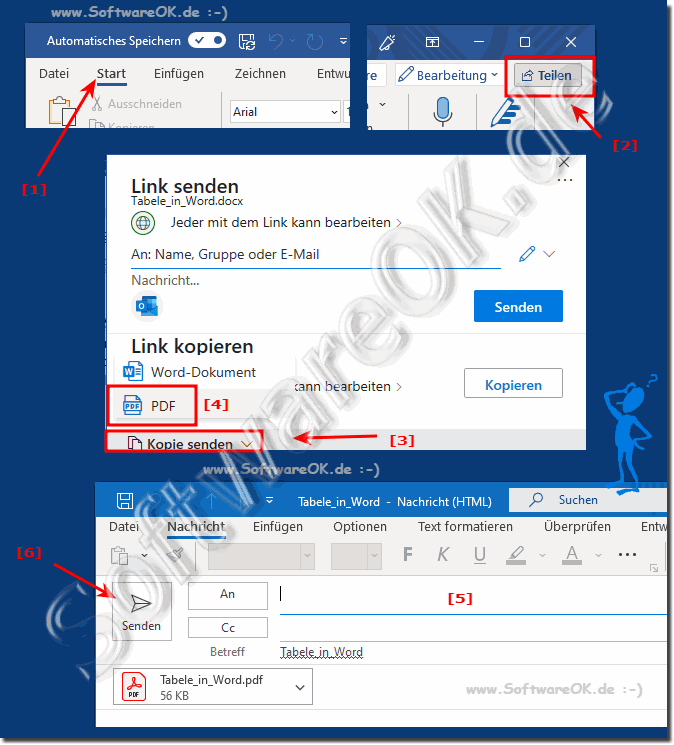 |
2.) Weitere Möglichkeiten und Tipps zu PDF, Dokumente und Co.!
Wie Sie sehen, wenn Sie Ihre Office-Datei als PDF versenden möchten ist es jetzt ganz einfach, es sind dafür keine zusätzlichen Schritte erforderlich, das Senden der Dokumente direkt aus Word, Excel oder PowerPoint unter Windows, Mac, .. und Co. ist ganz leicht.►► So drucken Sie unter Windows als PDF!
►► Verzeichnis-Liste als ein PDF Dokument speichern unter MS Windows!
►► JPG Bild-Datei in ein PDF unter Windows konvertieren!
►► Was ist eine leere PDF?
►► Was ist eine PDF Datei?
3.) Worauf ist zu achten bei den Dokumenten direkt als PDF per E-Mail versenden?
Beim Versenden von Office-Dokumenten direkt als PDF per E-Mail gibt es einige wichtige Punkte, auf die Sie achten sollten:
Dateigröße:
Überprüfen Sie die Dateigröße des PDF-Dokuments. Große Dateien können Probleme beim Versenden per E-Mail verursachen, insbesondere wenn der E-Mail-Anbieter eine maximale Größe für Anhänge festlegt. Versuchen Sie, die Dateigröße zu minimieren, indem Sie beispielsweise Bilder komprimieren oder nicht benötigte Elemente entfernen.
Dateinamen:
Geben Sie dem PDF-Dokument einen aussagekräftigen und eindeutigen Dateinamen, damit der Empfänger leicht erkennen kann, um welches Dokument es sich handelt. Vermeiden Sie Sonderzeichen oder Leerzeichen im Dateinamen, da dies zu Problemen führen kann, insbesondere wenn verschiedene Betriebssysteme oder E-Mail-Clients verwendet werden.
Sicherheit:
Stellen Sie sicher, dass das PDF-Dokument keine vertraulichen Informationen enthält, die nicht für den Empfänger bestimmt sind. Bei Bedarf können Sie das PDF-Dokument mit einem Passwort schützen, um die Sicherheit zu erhöhen.
Kompatibilität:
Stellen Sie sicher, dass das PDF-Dokument für den Empfänger lesbar ist. Nicht alle Empfänger verfügen möglicherweise über die erforderliche Software, um bestimmte PDF-Versionen zu öffnen. Verwenden Sie daher eine allgemeine PDF-Version, die von den meisten PDF-Readern unterstützt wird.
E-Mail-Anhänge:
Beachten Sie die Richtlinien Ihres E-Mail-Anbieters oder Unternehmens bezüglich der maximal zulässigen Anhanggröße. Wenn die Dateigröße des PDF-Dokuments zu groß ist, verwenden Sie möglicherweise einen Dateifreigabedienst oder teilen Sie die Datei über andere Methoden, anstatt sie direkt als Anhang zu versenden.
Formatierung:
Überprüfen Sie die Formatierung des PDF-Dokuments, insbesondere wenn es sich um komplexe Layouts handelt. Stellen Sie sicher, dass das PDF-Dokument nach dem Exportieren korrekt aussieht und alle Elemente wie Text, Bilder, Tabellen usw. richtig angezeigt werden.
Durch Berücksichtigung dieser Punkte können Sie sicherstellen, dass das Versenden von Office-Dokumenten direkt als PDF per E-Mail reibungslos verläuft und die Integrität und Lesbarkeit der Dateien gewahrt bleibt.
4.) Funktioniert der Trick mit Dokumenten direkt als PDF per E-Mail versenden in anderen Office Anwendungen?
Ja, der Trick, Office-Dokumente direkt als PDF per E-Mail zu versenden, kann in anderen Office-Anwendungen funktionieren, sofern sie eine Funktion zum Exportieren oder Speichern von Dateien im PDF-Format bieten. Die genauen Schritte können je nach der spezifischen Office-Anwendung variieren, aber das Konzept bleibt dasselbe.
Beispielsweise bieten viele Office-Suiten oder Textverarbeitungsprogramme ähnliche Funktionen zum Exportieren oder Speichern von Dateien im PDF-Format wie Microsoft Office. Dazu gehören Anwendungen wie LibreOffice, Apache OpenOffice, Google Docs, Apple Pages und viele andere.
In der Regel können Sie in diesen Anwendungen das gewünschte Dokument öffnen, zur Export- oder Speicheroption gehen, das PDF-Format auswählen und dann das Dokument als PDF speichern. Anschließend können Sie das PDF-Dokument an eine E-Mail anhängen und versenden, indem Sie Ihren bevorzugten E-Mail-Client oder Webmail-Dienst verwenden.
Es ist jedoch wichtig zu beachten, dass die genauen Schritte je nach der verwendeten Office-Anwendung variieren können. Es empfiehlt sich daher, die spezifische Dokumentation oder Hilfe der jeweiligen Anwendung zu konsultieren, um Anweisungen zum Exportieren von Dokumenten im PDF-Format zu erhalten.
In Microsoft Office-Anwendungen (z. B. Word, Excel, PowerPoint):
1. Öffnen Sie das gewünschte Office-Dokument.
2. Gehen Sie zur Registerkarte "Datei" (oder "Menü" in älteren Versionen).
3. Wählen Sie "Speichern unter" oder "Exportieren".
4. Wählen Sie das gewünschte PDF-Format aus den Optionen aus.
5. Klicken Sie auf "Als PDF speichern" oder eine ähnliche Option.
6. Geben Sie den Dateinamen und den Speicherort an und klicken Sie auf "Speichern".
In anderen Office-Software-Suiten:
Ähnliche Schritte sollten für das Speichern oder Exportieren als PDF verfügbar sein. Suchen Sie nach den entsprechenden Optionen im Menü oder in den Befehlen.
Per E-Mail senden:
1. Öffnen Sie Ihren E-Mail-Client oder Ihr E-Mail-Dienstprogramm.
2. Erstellen Sie eine neue E-Mail.
3. Fügen Sie den Empfänger hinzu.
4. Fügen Sie das PDF-Dokument als Anhang hinzu, indem Sie auf die entsprechende Schaltfläche in Ihrem E-Mail-Client klicken und die Datei auswählen.
5. Schreiben Sie eine Nachricht, falls gewünscht.
6 Klicken Sie auf "Senden", um die E-Mail mit dem PDF-Anhang zu versenden.
Durch diese Schritte können Sie Office-Dokumente direkt als PDF per E-Mail versenden. Die genauen Schritte können je nach Ihrer verwendeten Software variieren, aber der allgemeine Ablauf sollte ähnlich sein.
5.) Tipps zu Dokumenten direkt als PDF per E-Mail versenden in Kostenlosen Office Anwendungen!
Wenn Sie kostenlose Office-Anwendungen verwenden, die möglicherweise nicht über alle Funktionen verfügen wie kostenpflichtige Programme wie Microsoft Office, gibt es dennoch verschiedene Möglichkeiten, Dokumente direkt als PDF per E-Mail zu versenden. Hier sind einige Tipps für beliebte kostenlose Office-Anwendungen:
LibreOffice:
Öffnen Sie das gewünschte Dokument in LibreOffice Writer, Calc oder Impress.
Gehen Sie zur Registerkarte "Datei".
Wählen Sie "Exportieren als PDF".
Passen Sie bei Bedarf die PDF-Einstellungen an und klicken Sie auf "Exportieren".
Öffnen Sie dann Ihr E-Mail-Programm und erstellen Sie eine neue E-Mail.
Fügen Sie das PDF-Dokument als Anhang hinzu und senden Sie die E-Mail.
Apache OpenOffice:
Öffnen Sie das gewünschte Dokument in OpenOffice Writer, Calc oder Impress.
Gehen Sie zur Registerkarte "Datei".
Wählen Sie "Exportieren als PDF".
Passen Sie bei Bedarf die PDF-Einstellungen an und klicken Sie auf "Speichern".
Öffnen Sie dann Ihr E-Mail-Programm und erstellen Sie eine neue E-Mail.
Fügen Sie das PDF-Dokument als Anhang hinzu und senden Sie die E-Mail.
Google Docs:
Öffnen Sie das gewünschte Dokument in Google Docs.
Klicken Sie auf "Datei" und dann auf "Herunterladen".
Wählen Sie "PDF-Dokument" (.pdf).
Sobald das Dokument als PDF heruntergeladen wurde, öffnen Sie Ihr E-Mail-Programm oder Ihren E-Mail-Dienst.
Erstellen Sie eine neue E-Mail und fügen Sie das PDF-Dokument als Anhang hinzu.
Senden Sie die E-Mail.
WPS Office:
Öffnen Sie das gewünschte Dokument in WPS Writer, Spreadsheets oder Präsentation.
Gehen Sie zur Registerkarte "Datei".
Wählen Sie "Speichern unter" oder "Exportieren".
Wählen Sie das PDF-Format aus den Optionen aus und klicken Sie auf "Speichern".
Öffnen Sie dann Ihr E-Mail-Programm und erstellen Sie eine neue E-Mail.
Fügen Sie das PDF-Dokument als Anhang hinzu und senden Sie die E-Mail.
Diese Tipps sollten Ihnen helfen, Dokumente direkt als PDF per E-Mail zu versenden, auch wenn Sie kostenlose Office-Anwendungen verwenden. Die genauen Schritte können je nach der von Ihnen verwendeten Anwendung variieren, aber der grundlegende Prozess bleibt ähnlich.
FAQ 86: Aktualisiert am: 19 März 2024 14:39
